孩子总是乘家长不在家偷完电脑?那么小编推荐你下载个管控孩子电脑软件,这是一款可以用于管控上网课的孩子电脑程序,主要提供了孩子电脑的server端,以及一个家长端的控制端,然后只需在家里电脑安装个server端,办公电脑安装控制端即可随时随地的得知孩子是否有开启电脑。同时,通过该软件还可以获取到孩子玩电脑时长、发指定文本消息给孩子的电脑屏幕、抓拍电脑屏幕、抓拍摄像头、抓拍电脑的麦克风录音等功能,轻轻松松即可了解孩子的玩电脑情况,并给予提醒。
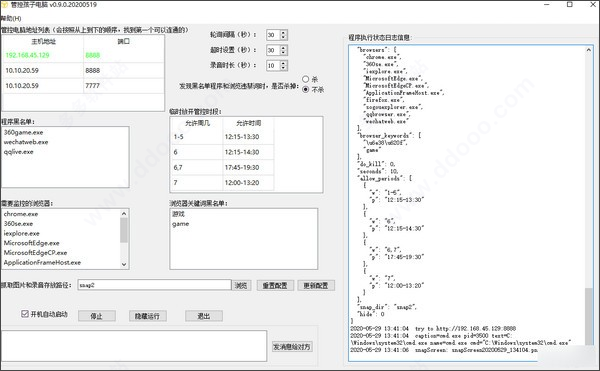
(1)server的daemon端,也即是ChildGuard.exe,默认监听在8888端口。
(2)运行时,会申请管理员身份运行,无管理权限会失败。
(3)由于其申请会申请windows开机启动等一系列木马常用行为,会被360认为是木马之类。
(4)需要让360放行,并添加信任。
(5)如果不放心exe程序,请下载对应的源码,自行编译
(6)由于其会尝试调用电脑摄像头抓拍,有时会被360拦截,有时不会(说明360这个功能不靠谱啊,真拦截时,拦不住)
(7)请在360安全卫士,“设置”-->“安全防护中心”-->设置“免打扰模式”和去掉“魔法摄像头”
(8)ChildGuard其会释放出WatchDog.exe程序,并将它注册成为一个开机自启动的WatchDogC的服务。
(9)WatchDogC的服务,会根据WatchDog.ini里面的配置,来定期轮询启动的ChildGuard.exe是否活着,没有活着的话,尝试启动它。
(10)这样可以保证ChildGuard.exe即使被杀,WatchDogC服务会自动再拉起一个ChildGuard.exe程序
(11)执行完后,重启下电脑,重启后,netstat -ano|findstr 8888
(12)验证确认ChildGuard.exe已经可以自动启动,监听在了8888端口
2、ChildControl.exe控制部分
(1)这个程序放在家长电脑上运行,或者放置在孩子电脑上运行
(2)放置在家长的电脑上运行,记得修改ChildControl.ini里面的孩子电脑ip地址
(3)它负责死循环,每30s检查一下孩子pc的状态:
①获得当前运行的是什么程序,程序的标题是什么
②如果当前的前台程序在黑名单,那么kill它
③检查360浏览器的标题,含有相关关键字,kill它
④检查腾讯视频是否存在,kill它
⑤每30s抓拍一次电脑屏幕,以及摄像头抓拍一次
⑥每30s抓一端10s的麦克风录音
⑦黑名单的开启时间段:比如设置成晚上或者周末,可以使用黑名单的程序,其他时间可以
如果设置了启动时自动隐藏,下次想能够操作,请先修改ChildControl.ini里面的hide参数,设置为0
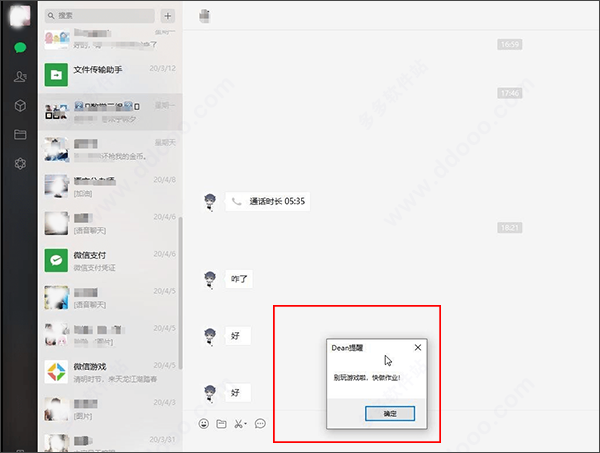
1、now:取得当前孩子pc的时间
2、md5sum:给定文件名,返回对应的md5值(用于校验文件比对)
3、wf: 写data给到指定文件
4、rf: 读文件内容
5、my_exec : 执行指定的dos命令,返回标准输出的内容,和错误输出的内容
6、'killProcess', 给定pid,杀进程
7、'getProcess', 不加参数,返回所有进程信息;加pid返回pid进程信息;加caption信息,返回caption的进程信息
8、'getActiveProcName', 返回当前前台的进程信息
9、'cpu_usage', 返回当前cpu利用率
10、'mem_usage', 返回当前内存利用率
11、'dimm_info',返回当前物理内存条情况
12、'msg', 发指定的文本消息给孩子的电脑屏幕,并等待孩子点“确定”
13、'msgImm',发指定的文本消息给孩子的电脑屏幕,不等孩子点,直接返回
14、'get_path',获得当孩子pc上ChildGuard.exe运行所在目录
15、'tts',发指定的文本消息给孩子的电脑屏幕,并语音播报给消息内容
16、'net_info',返回孩子pc上的网络信息内容
17、'is_admin', 判断ChildGuard.exe是否是以管理员模式运行的
18、'GetSystemPowerStatus',判断电池电量等信息,方便今后的其他应急程序准备
19、'uptime', 获得电脑的运行时间
20、'create_time',获得ChildGuard.exe的运行时间
21、'username', 获得当前ChildGuard.exe是以哪个用户运行的
22、'disk_c_usage', 获得c盘的利用率
23、'disk_io_counters', 获得当前磁盘的io情况,建议间隔运行2次,取差值÷间隔时间,获得io流量
24、'net_io_counters', 获得网络io情况
25、'snapScreen',抓电脑屏幕
26、'snapCam', 抓摄像头拍照
27、'snapMerge', 抓电脑屏幕并抓摄像头拍照,然后把两者拼接到一个图片上
28、'snapAudio',抓电脑的麦克风录音一段指定时长(默认10s)
29、'll',类似linux的ls -l的输出信息
【待完善支持功能】
1、热更新
2、获得微信访问指定网址的内容。
(1)目前GetForegroundWindow获得窗口句柄
(2)再GetWindowText用窗口句柄获得标题
(3)用GetWindowThreadProcessId获得pid
(4)用WMI接口用pid获得命令行信息
(5)基本能覆盖各个浏览器标题内容,满足了大部分需求
(6)但如果用微信打开的网页链接,或者小程序之类的,这个标题text或者页面内容获得不到
(7)还在尝试别的思路,捕获这个信息
3、防被杀
(1)目前孩子小,还不会任务管理器,将来可能就会了
(2)要考虑病毒方式双进程互动
4、目前用的是xmlrpc.server.SimpleXMLRPCServer,还没有身份验证机制,内网使用还好,不建议映射端口挂公网
1、ChildControl.ini中的轮询间隔设置为30s,目前来看是折中后,比较合适的。性能和及时性上,都可以保障
2、snap的文件太多了,list会耗时太长,这个需要定期清理下,写了这个archive_snap_pic.py程序,可以定期清理
3、snap后的照片分析analyze_pic.py程序,用孩子电脑摄像头抓拍了照片,可以用opencv简单判断下几个状态:
a、笔记本电脑合上了;
b、孩子离开座位,没在电脑前;
c、孩子坐在电脑前
目前还在研究opencv的玩法,大致只实现了上述的几个内容
4、源码方式执行:
需要依赖的几个包:python.exe -m pip install pyinstaller PyQt5 opencv-python pywin32 Pillow baidu-aip psutil pygame pydub去网站找到对应自己电脑版本的PyAudio模块,下载下来,然后安装它python.exe -m pip install PyAudioxxxxx.whl
收起介绍展开介绍
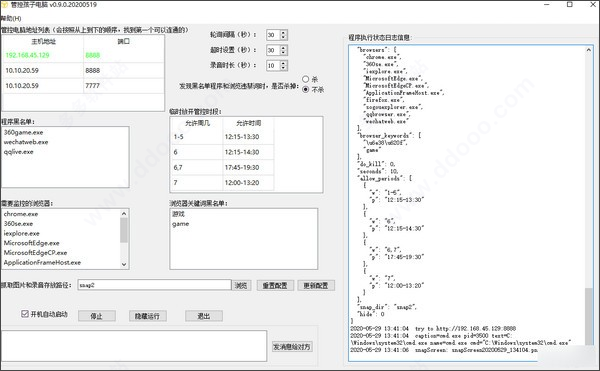
软件特点
1、本程序server端(1)server的daemon端,也即是ChildGuard.exe,默认监听在8888端口。
(2)运行时,会申请管理员身份运行,无管理权限会失败。
(3)由于其申请会申请windows开机启动等一系列木马常用行为,会被360认为是木马之类。
(4)需要让360放行,并添加信任。
(5)如果不放心exe程序,请下载对应的源码,自行编译
(6)由于其会尝试调用电脑摄像头抓拍,有时会被360拦截,有时不会(说明360这个功能不靠谱啊,真拦截时,拦不住)
(7)请在360安全卫士,“设置”-->“安全防护中心”-->设置“免打扰模式”和去掉“魔法摄像头”
(8)ChildGuard其会释放出WatchDog.exe程序,并将它注册成为一个开机自启动的WatchDogC的服务。
(9)WatchDogC的服务,会根据WatchDog.ini里面的配置,来定期轮询启动的ChildGuard.exe是否活着,没有活着的话,尝试启动它。
(10)这样可以保证ChildGuard.exe即使被杀,WatchDogC服务会自动再拉起一个ChildGuard.exe程序
(11)执行完后,重启下电脑,重启后,netstat -ano|findstr 8888
(12)验证确认ChildGuard.exe已经可以自动启动,监听在了8888端口
2、ChildControl.exe控制部分
(1)这个程序放在家长电脑上运行,或者放置在孩子电脑上运行
(2)放置在家长的电脑上运行,记得修改ChildControl.ini里面的孩子电脑ip地址
(3)它负责死循环,每30s检查一下孩子pc的状态:
①获得当前运行的是什么程序,程序的标题是什么
②如果当前的前台程序在黑名单,那么kill它
③检查360浏览器的标题,含有相关关键字,kill它
④检查腾讯视频是否存在,kill它
⑤每30s抓拍一次电脑屏幕,以及摄像头抓拍一次
⑥每30s抓一端10s的麦克风录音
⑦黑名单的开启时间段:比如设置成晚上或者周末,可以使用黑名单的程序,其他时间可以
如果设置了启动时自动隐藏,下次想能够操作,请先修改ChildControl.ini里面的hide参数,设置为0
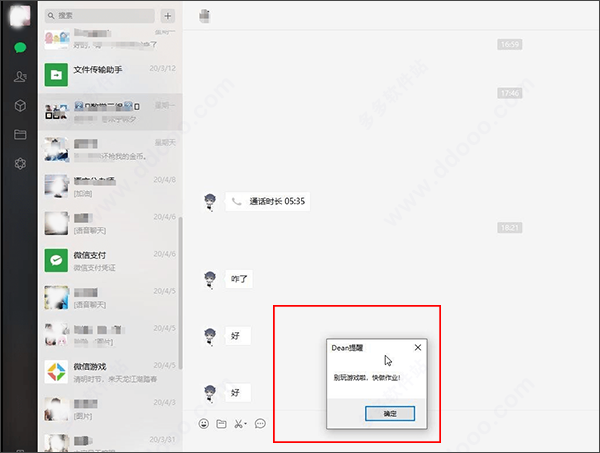
功能介绍
【程序当前支持的功能】1、now:取得当前孩子pc的时间
2、md5sum:给定文件名,返回对应的md5值(用于校验文件比对)
3、wf: 写data给到指定文件
4、rf: 读文件内容
5、my_exec : 执行指定的dos命令,返回标准输出的内容,和错误输出的内容
6、'killProcess', 给定pid,杀进程
7、'getProcess', 不加参数,返回所有进程信息;加pid返回pid进程信息;加caption信息,返回caption的进程信息
8、'getActiveProcName', 返回当前前台的进程信息
9、'cpu_usage', 返回当前cpu利用率
10、'mem_usage', 返回当前内存利用率
11、'dimm_info',返回当前物理内存条情况
12、'msg', 发指定的文本消息给孩子的电脑屏幕,并等待孩子点“确定”
13、'msgImm',发指定的文本消息给孩子的电脑屏幕,不等孩子点,直接返回
14、'get_path',获得当孩子pc上ChildGuard.exe运行所在目录
15、'tts',发指定的文本消息给孩子的电脑屏幕,并语音播报给消息内容
16、'net_info',返回孩子pc上的网络信息内容
17、'is_admin', 判断ChildGuard.exe是否是以管理员模式运行的
18、'GetSystemPowerStatus',判断电池电量等信息,方便今后的其他应急程序准备
19、'uptime', 获得电脑的运行时间
20、'create_time',获得ChildGuard.exe的运行时间
21、'username', 获得当前ChildGuard.exe是以哪个用户运行的
22、'disk_c_usage', 获得c盘的利用率
23、'disk_io_counters', 获得当前磁盘的io情况,建议间隔运行2次,取差值÷间隔时间,获得io流量
24、'net_io_counters', 获得网络io情况
25、'snapScreen',抓电脑屏幕
26、'snapCam', 抓摄像头拍照
27、'snapMerge', 抓电脑屏幕并抓摄像头拍照,然后把两者拼接到一个图片上
28、'snapAudio',抓电脑的麦克风录音一段指定时长(默认10s)
29、'll',类似linux的ls -l的输出信息
【待完善支持功能】
1、热更新
2、获得微信访问指定网址的内容。
(1)目前GetForegroundWindow获得窗口句柄
(2)再GetWindowText用窗口句柄获得标题
(3)用GetWindowThreadProcessId获得pid
(4)用WMI接口用pid获得命令行信息
(5)基本能覆盖各个浏览器标题内容,满足了大部分需求
(6)但如果用微信打开的网页链接,或者小程序之类的,这个标题text或者页面内容获得不到
(7)还在尝试别的思路,捕获这个信息
3、防被杀
(1)目前孩子小,还不会任务管理器,将来可能就会了
(2)要考虑病毒方式双进程互动
4、目前用的是xmlrpc.server.SimpleXMLRPCServer,还没有身份验证机制,内网使用还好,不建议映射端口挂公网
使用说明
补充下使用技巧:1、ChildControl.ini中的轮询间隔设置为30s,目前来看是折中后,比较合适的。性能和及时性上,都可以保障
2、snap的文件太多了,list会耗时太长,这个需要定期清理下,写了这个archive_snap_pic.py程序,可以定期清理
3、snap后的照片分析analyze_pic.py程序,用孩子电脑摄像头抓拍了照片,可以用opencv简单判断下几个状态:
a、笔记本电脑合上了;
b、孩子离开座位,没在电脑前;
c、孩子坐在电脑前
目前还在研究opencv的玩法,大致只实现了上述的几个内容
4、源码方式执行:
需要依赖的几个包:python.exe -m pip install pyinstaller PyQt5 opencv-python pywin32 Pillow baidu-aip psutil pygame pydub去网站找到对应自己电脑版本的PyAudio模块,下载下来,然后安装它python.exe -m pip install PyAudioxxxxx.whl
发表评论
0条评论软件排行榜
热门推荐
 微家长控制电脑软件 v4.3.1官方版3.45M / 简体中文
微家长控制电脑软件 v4.3.1官方版3.45M / 简体中文 无界趣连电脑版(独立版) v1.3.12.11官方版52.6M / 简体中文
无界趣连电脑版(独立版) v1.3.12.11官方版52.6M / 简体中文 向日葵个人版远程控制软件 v15.3.2.62919pc版79.75M / 简体中文
向日葵个人版远程控制软件 v15.3.2.62919pc版79.75M / 简体中文 teamviewer电脑版 v15.51.6官方版83.61M / 简体中文
teamviewer电脑版 v15.51.6官方版83.61M / 简体中文 anydesk官方电脑版 v8.0.8.0官方版4.96M / 多国语言[中文]
anydesk官方电脑版 v8.0.8.0官方版4.96M / 多国语言[中文] securecrt绿色版免安装版 v8.7.3.2279中文版37.07M / 简体中文
securecrt绿色版免安装版 v8.7.3.2279中文版37.07M / 简体中文 萤石云视频电脑版 v3.15.0.0官方版177.46M / 简体中文
萤石云视频电脑版 v3.15.0.0官方版177.46M / 简体中文 威立信电脑客户端 v2.1.10官方版135.33M / 简体中文
威立信电脑客户端 v2.1.10官方版135.33M / 简体中文 超级眼局域网监控软件系统 v8.30官方版26.36M / 简体中文
超级眼局域网监控软件系统 v8.30官方版26.36M / 简体中文 VNC Viewer(远程监控软件) v6.18.9破解版7.21M / 简体中文
VNC Viewer(远程监控软件) v6.18.9破解版7.21M / 简体中文



 微家长控制电脑软件 v4.3.1官方版
微家长控制电脑软件 v4.3.1官方版 无界趣连电脑版(独立版) v1.3.12.11官方版
无界趣连电脑版(独立版) v1.3.12.11官方版 向日葵个人版远程控制软件 v15.3.2.62919pc版
向日葵个人版远程控制软件 v15.3.2.62919pc版 teamviewer电脑版 v15.51.6官方版
teamviewer电脑版 v15.51.6官方版 anydesk官方电脑版 v8.0.8.0官方版
anydesk官方电脑版 v8.0.8.0官方版 securecrt绿色版免安装版 v8.7.3.2279中文版
securecrt绿色版免安装版 v8.7.3.2279中文版 萤石云视频电脑版 v3.15.0.0官方版
萤石云视频电脑版 v3.15.0.0官方版 威立信电脑客户端 v2.1.10官方版
威立信电脑客户端 v2.1.10官方版 超级眼局域网监控软件系统 v8.30官方版
超级眼局域网监控软件系统 v8.30官方版 VNC Viewer(远程监控软件) v6.18.9破解版
VNC Viewer(远程监控软件) v6.18.9破解版 赣公网安备36010602000168号,版权投诉请发邮件到ddooocom#126.com(请将#换成@),我们会尽快处理
赣公网安备36010602000168号,版权投诉请发邮件到ddooocom#126.com(请将#换成@),我们会尽快处理